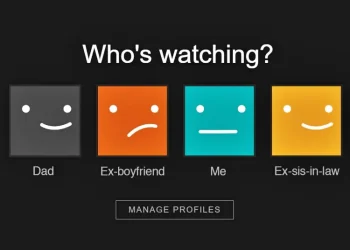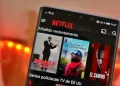Netflix 재생 속도를 변경하고 싶었던 적이 있습니까? 그렇게 하면 영화와 TV 쇼를 더 빨리 볼 수 있습니다. YouTube는 다양한 재생 속도를 제공하지만 잠시 동안 Netflix는 이 기능을 공식적으로 지원하기를 꺼리는 것처럼 보였습니다.
그러나 이제 프로그램과 영화를 평소보다 빠르게 보거나 의도한 것보다 느리게 볼 수 있습니다. 그렇다면 Netflix의 다양한 재생 속도에 어떻게 액세스할 수 있습니까? 최소한 브라우저, Android 및 iOS 기기, 특정 스마트 TV에서 시청할 때는 쉽게 할 수 있으므로 방법을 알려드리겠습니다.
아래에 넷플릭스에서 재생 속도를 변경하는 방법을 공유하고 있습니다. 계속 스크롤하여 확인해보세요.
Netflix에서 가변 재생 속도란 무엇입니까?
Netflix에서 콘텐츠 속도를 높이거나 낮추면 소비자가 콘텐츠를 약간 더 빠르게(1.2x) 또는 훨씬 더 빠르게(1.5x) 볼 수 있습니다. 또한 느린 옵션(0.5x 및 0.7x)을 제공하므로 좋아하는 미디어 분석을 좋아하는 사용자에게 적합합니다. 시청 중인 새로운 속도에 맞게 오디오 피치도 변경됩니다.
Netflix는 2019년에 이 기능을 처음 테스트했지만, 특히 스트리밍 서비스가 제작물의 시청 방식을 조작한다고 생각한 영화 제작자들 사이에서 논란이 되었습니다. 예를 들어 콘텐츠 속도를 높이면 약간의 뉘앙스를 잃을 수 있습니다. 감독들과 작가들은 자신들의 제품을 특정한 방식으로 제작하며 시청자가 그것을 망쳐놓는 것을 원하지 않는다고 주장했습니다.
반면 Netflix는 사람들이 콘텐츠를 더 느리게 보고 싶어하는 이유 중 하나로 자막이 있는 영화를 꼽았습니다.
시청자가 콘텐츠를 더 빨리 보고 싶어하는 타당한 이유도 있습니다. 예를 들어, 느린 TV를 보고 싶지만 다른 사람들만큼 느리지는 않을 수 있습니다. 느린 TV 프로그램은 일반적으로 실시간으로 진행되며 다양한 아름다운 풍경을 제공합니다.
재생 속도는 지연과 다릅니다. 스트리밍 서비스가 느리게 실행되는 데는 여러 가지 이유가 있습니다.
Netflix에서 비디오 재생 속도를 변경하는 방법
창작자의 우려에도 불구하고 Netflix는 플랫폼에서 콘텐츠를 시청하는 속도를 변경할 수 있는 옵션을 제공합니다. 그리고 그것은 놀라울 정도로 쉽습니다. 즉, 웹 브라우저나 Android 및 iOS용 Netflix 앱, 즉 HTML5로 무엇이든 시청하는 경우입니다.
먼저 보고 싶은 영화나 TV 프로그램을 시청하세요. 콘텐츠를 일시 중지합니다. 인터페이스 하단에는 (왼쪽) 10초 되감기 또는 빨리 감기 버튼, 오른쪽에는 오디오 조정 및 자막 추가 또는 제거 옵션을 포함하여 다양한 옵션이 있습니다.

화면 오른쪽에 속도계처럼 보이는 기호가 있습니다. 이 위로 마우스를 가져가면 “재생 속도”라는 작은 패널이 열립니다. 기본적으로 “1x(일반)”으로 설정되어 있지만 “1.25x” 또는 “1.5x”를 클릭하여 속도를 높일 수 있습니다. 또는 “0.75x” 또는 “0.5x”를 클릭하여 속도를 늦춥니다.
스마트 TV에서 Netflix 비디오 재생 속도를 변경할 수 있나요?
반복할 가치가 있습니다. 위의 방법은 웹 브라우저, Android 및 iOS용 Netflix 앱 또는 특정 스마트 TV에서만 작동합니다. HTML5를 실행하는 모든 것이 이 기능을 지원합니다. 해당 브라우저에는 다음이 포함됩니다.
- Google Chrome
- Safari
- Microsoft Edge
- Firefox
- Opera
그렇다면 스마트 TV에서 재생 속도에 액세스할 수 없다면 어떻게 될까요? 운이 좋지 않을 수도 있지만 시도해 볼 가치가 있는 한 가지 방법이 있습니다.
스마트 TV에는 웹 브라우저가 있거나 최소한 새 브라우저를 설치할 수 있는 옵션이 있어야 합니다. TV에서 열거나 위의 5개 브라우저 중 하나를 설치한 다음 열면 Netflix에 액세스할 수 있으므로 HTML5 지원 앱을 통해서만 사용할 수 있는 가변 재생 옵션을 얻을 수 있습니다.
Netflix 재생 속도를 더욱 조정하는 방법
5가지 다른 재생 속도를 사용하는 것은 원하는 작업에 적합하지 않을 수 있습니다. Netflix 재생 속도를 더 변경하려면 Google 크롬과 같은 플러그인을 설치하는 것이 가장 좋습니다. 그래서 우리는 어떤 플러그인을 추천합니까?
1. Video Speed Controller

비디오 속도 컨트롤러를 사용하면 아주 작은 단위로 속도를 변경할 수 있습니다. 일반 1.0 속도가 기본값입니다. 화면 왼쪽 모서리를 마우스로 가리키면 더하기 또는 빼기 버튼을 클릭하여 Netflix의 재생 속도를 높이거나 낮출 수 있습니다.
훨씬 더 빠른 속도로 콘텐츠를 시청할 수 있을지 확신이 서지 않으면 1.1배속을 시도해 보십시오. 60분짜리 비디오에서 6분을 절약할 수 있습니다.
비디오 속도 컨트롤러는 모든 HTML5 비디오의 속도를 제어하고 콘텐츠를 되감거나 빨리 감는 편리한 키보드 단축키가 있습니다.
다운로드: Video Speed Controller
2. SpeedUp
이것은 모든 웹사이트의 비디오를 제어할 수 있는 유사한 추가 기능입니다. Netflix에만 국한되지 않습니다. SpeedUp은 Hulu 및 Amazon Prime과 같은 다른 스트리밍 플랫폼에서도 사용할 수 있습니다.
이름에서 알 수 있듯이 SpeedUp은 콘텐츠 속도를 저하시킬 수도 있습니다. 비디오 속도 컨트롤러보다 덜 집중적이므로 재생 속도를 다양하게 하기 위해 0.75x에서 2.25x까지 9개의 버튼을 제공합니다. 다시 한 번 말하지만 1.10x 옵션은 품질 저하 없이 시간을 절약할 수 있는 좋은 방법입니다.
다운로드: SpeedUp
Netflix 재생 속도를 변경하는 이유는 무엇입니까?
실험에 대해 논의할 때 Netflix는 다음과 같이 주장 했습니다 .
“유사한 기능은 DVD 플레이어와 DVR에서 수년 동안 사용할 수 있었고 이 기능은 회원들이 많이 요청했습니다. 무엇보다도 우리의 테스트는 소비자들이 좋아하는 장면을 다시 보거나 자막과 함께 보거나 청각 장애가 있기 때문에 속도를 늦추는 것이 제공하는 유연성을 중요하게 여긴다는 것을 보여줍니다.”
하지만 영화나 TV 프로그램을 의도한 것보다 더 빨리 또는 더 느리게 보고 싶어하는 이유는 무엇입니까?
Netflix가 옳습니다. 다른 서비스에서 수년 동안 이를 제공했습니다. 시청자가 콘텐츠 속도를 높일 수 있도록 허용한 것에 대해 YouTube를 비판하는 제작자는 거의 없습니다. 마찬가지로 DVD 및 Blu-ray 플레이어에는 일반적으로 이 기능이 있습니다. 일부 팟캐스트도 빠르게 들을 수 있습니다. 즉, 출퇴근 중에 전체 에피소드를 들을 수 있습니다.
Netflix 콘텐츠를 더 빠른 속도로 재생하는 것은 영화보다는 TV 프로그램에 더 적합합니다. Netflix는 몰아보기와 동의어이므로 콘텐츠 속도를 높이면 한 시즌을 기록적인 시간 안에 시청할 수 있습니다. 따라서 기묘한 이야기의 다음 에피소드를 보고 싶다면 Netflix 재생 속도를 1.5x로 변경하면 점심 시간에 시청할 수 있습니다.
그 차이가 그렇게 중요합니까? 에피소드 또는 영화 길이(분 단위)를 속도로 나눕니다. 1.5배속으로 60분 분량의 쇼를 40분에 시청할 수 있습니다. 각 에피소드가 60분으로 구성된 10부작 시리즈는 1.2배속으로 볼 때 100분을 절약할 수 있습니다. 일반 속도와 1.2배속의 시청 경험 차이는 거의 체감할 수 없습니다.

그리고 우리 모두는 영화를 다르게 경험합니다. 의도는 작가와 감독 사이에서도 다를 수 있습니다. 물론 소비자들도 생산물을 병치하는 방식으로 해석할 것입니다. 가변 재생 속도는 콘텐츠에 대한 접근성을 높이는 방법으로도 볼 수 있습니다.
또한 Netflix에서 재생 속도를 변경할 수 있는 기능은 다양한 속도로 콘텐츠를 더 재미있고 만족스럽게 시청할 수 있는 자폐증이 있는 사람들에게 도움이 될 수 있습니다.
Netflix 재생 속도를 변경해야 합니까?
이 글을 읽으면서 Netflix에서 재생 속도를 변경할 가능성을 탐색하기로 분명히 결정했습니다. 해야할지 여부는 귀하에게 달려 있습니다.
이렇게 넷플릭스에서 재생 속도를 변경하는 방법을 살펴봤습니다. 이 정보가 문제를 해결하는 데 도움이 되었기를 바랍니다.